Jeg modtager ingen e-mails på min iPhone, hvordan kan jeg løse problemet? "" Jeg har ikke modtaget nogen mail i 24 timer - men jeg kan sende e-mail. Kan nogen hjælpe med, hvorfor jeg ikke kan modtage mail? Tak.
Det ville være frustrerende, at vores iPhone ikke kan modtage nye e-mails, især når den kan sende e-mails normalt. Så her vil vi analysere, hvorfor det sker, og hvordan vi løser dette problem. Vi vil give grundlæggende tip og avanceret løsning for dig til at løse problemet, der ikke modtager e-mails på iPhone. Hvis du mistede nogle vigtige e-mails under reparationsprocessen, giver vi også tip til gendannelse af data til dig.
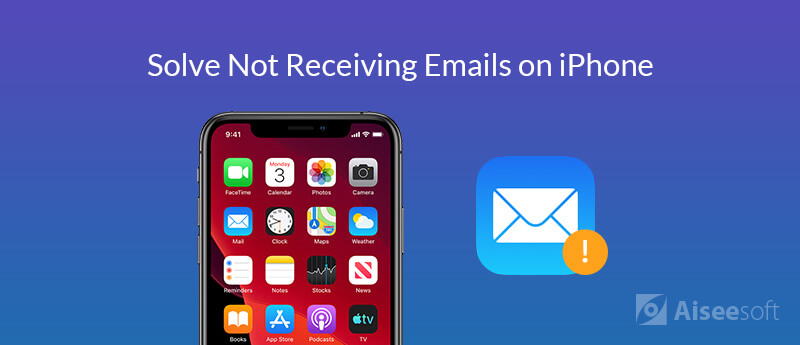
Hvis det er første gang, du støder på problemet med ikke at modtage e-mails på iPhone, men du kan sende mails via Mail-appen som sædvanligt, er det måske bare en midlertidig softwarefejl, der vises i Mail-appen. Andre skyldige kan være en app eller en OS-opdatering for nylig. For at løse dette problem skal du kontrollere de grundlæggende metoder til fejlfinding af dette problem.
Det skal være den første og basale metode, som enhver Apple-bruger vil prøve, når de møder problemer med deres iPhone. Genstart først din iPhone for at se, om du kan modtage e-mails normalt efter dette.
Kontroller, om din Wi-Fi-forbindelse er i god stand. Du kan åbne en webbrowser på din iPhone og besøge en webside tilfældigt. Hvis du kan besøge websiden, er Wi-Fi-forbindelsen fint. Hvis det ikke fungerer, skal du ændre en anden.
Eller du kan aktivere cellulære data og se, om du kan modtage e-mails.
Hvis der er noget galt med dine netværksindstillinger, kan du nulstille netværksindstillinger og kontrollere, om du kan modtage e-mails igen.
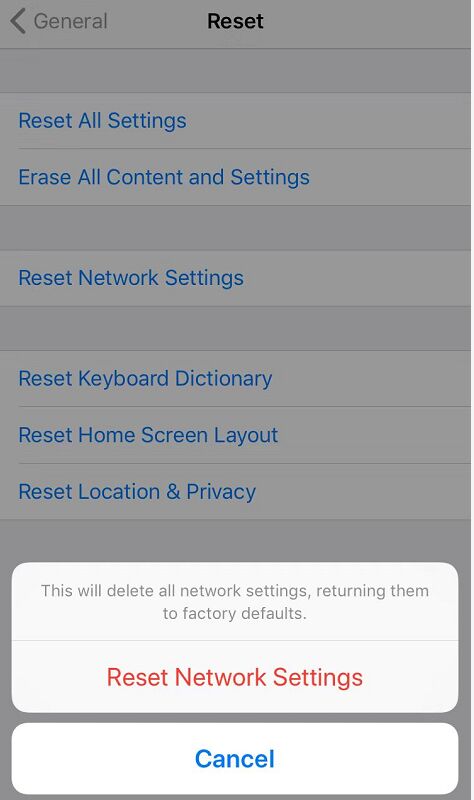
Hvis det er en mindre fejl, der forekommer på Mail-appen, kan du afslutte den og genstarte Mail-appen for at se, om du er i stand til at få e-mails på din iPhone.
Hvis ovenstående løsninger ikke fungerer for dig, skal du kontrollere og sørge for, at dine e-mail-kontoindstillinger er korrekte.
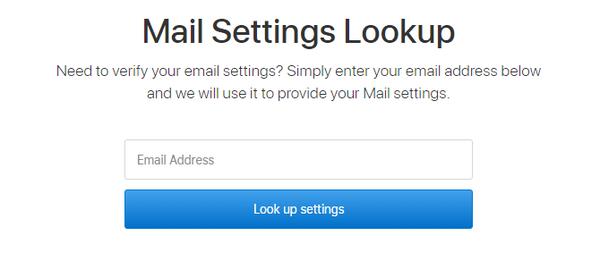
Hvis din iPhone kører iOS 11 eller nyere, er Automatisk indstillet som standard. Din enhed henter kun nye data i baggrunden, når din enhed oplades og er tilsluttet Wi-Fi.
Sørg også for, at dine meddelelsesindstillinger er korrekte for Mail-appen.
Hvis du har en ældre iOS-version, kan opdatering af den til den nyeste løse bugs og forbedre dine iPhone-funktioner. Opdater iOS-versionen, og kontroller, om du normalt kan få e-mails på iPhone.
Hvis de almindelige løsninger, der anbefales i den første del, ikke kunne løse problemet, der ikke modtager e-mails på din iPhone, er problemet måske relateret til et iOS-systemproblem. Hvis det er tilfældet, anbefaler vi dig at prøve den avancerede metode: ved hjælp af et professionelt værktøj iOS System Recovery til at løse alle iOS-relaterede problemer. Det kan løse forskellige problemer på iPhone, f.eks iPhone sidder fast på pressehjem for at opgradere, Rør ID ikke fungerer, iPhone sidder fast i DFU-tilstand, gendannelsestilstand, Apple-logo, hovedtelefontilstand osv.

Downloads
Aiseesoft FoneLab-iOS Systemgendannelse
100 % sikker. Ingen annoncer.
100 % sikker. Ingen annoncer.




Hvad hvis du finder ud af, at der er e-mails, der går tabt, efter at du har løst, at iPhone ikke modtager e-mailsproblemet? Du har brug for et professionelt iOS-gendannelsesværktøj. Prøv det iPhone Data Recovery for at få de mistede e-mails tilbage. Det kan hjælpe dig med at gendanne mistede e-mails, tekstbeskeder, iMessages, fotos, kontakter, WhatsApp / Kik / Line / Viber / Facebook Messenger-data, opkaldshistorik osv. Fra iOS-enhed, iTunes eller iCloud-sikkerhedskopi let og sikkert. Kontroller detaljerede trin nedenfor.
100 % sikker. Ingen annoncer.
100 % sikker. Ingen annoncer.
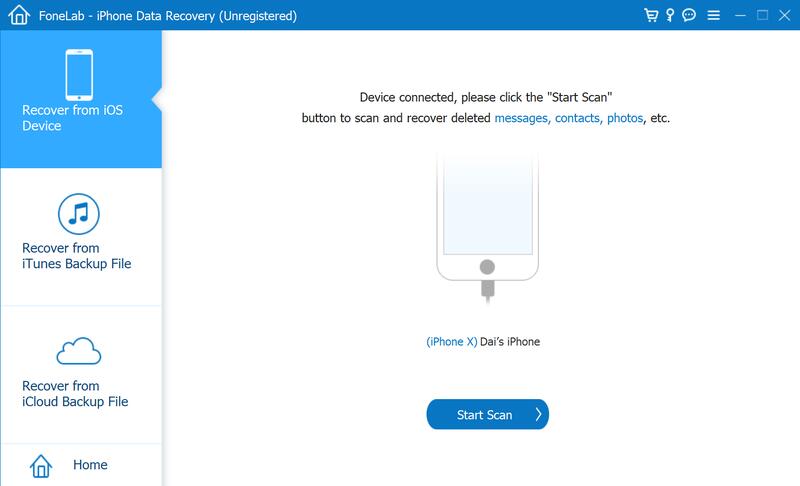

Hvis du finder ud af, at du ikke kan få e-mails på iPhone, kan du forhåbentlig vide, hvordan du løser dette problem efter at have læst denne artikel. Mere, hvis du har brug for at finde de fejlagtigt slettede eller mistede data på din iOS-enhed, har vi også anbefalet et iOS-gendannelsesværktøj ovenfor. Men du skal hellere starte med at tage sikkerhedskopi af vigtige e-mails, beskeder og andre data på din iPhone ofte fra nu af. Hvis du har andre gode tip til løsning af ikke at modtage e-mails på iPhone, fortæl os os ved at efterlade en kommentar nedenfor.

Den bedste iPhone-gendannelsessoftware nogensinde, så brugerne sikkert kan gendanne mistede iPhone / iPad / iPod-data fra iOS-enhed, iTunes / iCloud-sikkerhedskopi.
100 % sikker. Ingen annoncer.
100 % sikker. Ingen annoncer.